Инструменты администратора
В этом разделе рассматриваются инструменты пользователя в меню Инструм.админ. раздела Параметры системы.
Инструм.админ. используются администратором. Для изменения этих параметров обратитесь к администратору.
Перед установкой параметров в меню Инструм.админ. рекомендуется настроить аутентификацию администратора.
Управление адресной книгой
Позволяет добавлять, изменять или удалять данные в адресной книге.
Подробные сведения см. в разделе "Адресная книга".
Программирование/Изменение
Позволяет регистрировать и изменять имена, а также коды пользователей.
Имена
Позволяет регистрировать имя, отображение ключа, регистрационный номер и выбор заголовка.
Аут.Инфо.
Позволяет зарегистрировать код пользователя, а также указать функции, доступные для каждого кода пользователя. Также можно зарегистрировать имена и пароли пользователей, используемые для отправки писем по электронной почте, сохранения файлов в папки или для доступа к серверу LDAP.
Защита
Позволяет регистрировать код защиты.
Адр. Факса
Позволяет зарегистрировать номер факса, режим международной передачи, заголовок факса, вставку этикетки, адресата IP-факса и протокол.
Эл.почта
Позволяет зарегистрировать адрес электронной почты.
Папка
Позволяет зарегистрировать протокол, путь, номер порта и имя сервера.
Доб.в Группу
Позволяет создавать группы из имен, зарегистрированных в адресной книге.
Удалить
Позволяет удалять имена из адресной книги.
Можно зарегистрировать до 2000 имен.
Можно зарегистрировать до 500 кодов пользователей.
Регистрировать имена в адресной книге и управлять ими можно также с помощью программы Web Image Monitor.
Настройки, выполненные на главном и подчиненных аппаратах, не влияют на совместное копирование.
Адрес.книга: програм./изменение/удаление группы
Имена, зарегистрированные в адресной книге, можно добавлять в группу. Затем можно легко управлять именами, зарегистрированными в каждой группе.
Программирование/изменение
Можно регистрировать и изменять группы.
Имена
Позволяет регистрировать имя, отображение ключа, регистрационный номер и выбор заголовка.
Запрогр.польз./Группа
Позволяет проверить имена и группы, зарегистрированные в каждой группе.
Защита
Позволяет регистрировать код защиты.
Доб.в Группу
Позволяет добавлять группы, зарегистрированные в адресной книге, в другую группу.
Удалить
Позволяет удалить группу из адресной книги.
Можно зарегистрировать до 100 групп.
Регистрировать группы в адресной книге и управлять ими можно также с помощью программы Web Image Monitor.
Настройки, выполненные на главном и подчиненных аппаратах, не влияют на совместное копирование.
Адресная книга: изменить порядок
Этот пункт позволяет изменять очередность зарегистрированных имен.
Можно изменить порядок элементов на одной странице, но на другую страницу их переместить нельзя.
Например, нельзя переместить элемент со страницы "ПЛАНИРУЕТСЯ" ([OPQ]) на страницу "ЕЖЕДНЕВНО" ([CD]).
Нажмите клавишу [Инструменты пользователя/Счетчик].
Нажмите [Параметры системы].
Нажмите [Инструм.админ.].
Нажмите [Адресная книга: изменить порядок].
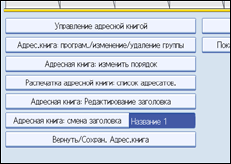
Нажмите клавишу имени, которое необходимо переместить.
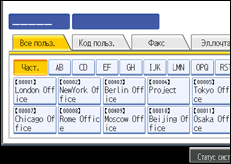
Можно выбрать имя с помощью цифровых клавиш.
Нажмите клавишу имени в том месте, куда требуется переместить выбранное имя.
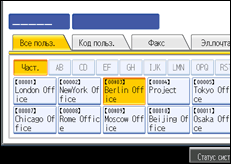
Клавиша пользователя перемещается в выбранное положение, а уже находящаяся в данном положении клавиша пользователя перемещается вперед или назад.
При перемещении клавиши выбранного пользователя вперед, уже находящаяся в данном положении клавиша пользователя перемещается назад.
При перемещении клавиши выбранного пользователя назад, уже находящаяся в данном положении клавиша пользователя перемещается вперед.
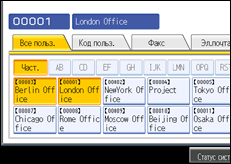
Можно выбрать имя с помощью цифровых клавиш.
Настройки, выполненные на главном и подчиненных аппаратах, не влияют на совместное копирование.
Распечатка адресной книги: список адресатов
Этот пункт позволяет напечатать список адресатов, зарегистрированных в адресной книге.
Печать в порядке заголовка 1
Печатает адресную книгу в порядке заголовка 1.
Печать в порядке заголовка 2
Печатает адресную книгу в порядке заголовка 2.
Печать в порядке заголовка 3
Печатает адресную книгу в порядке заголовка 3.
Печать списка группового набора
Печатает адресную книгу групп.
Нажмите клавишу [Инструменты пользователя/Счетчик].
Нажмите [Параметры системы].
Нажмите [Инструм.админ.].
Нажмите [Распечатка адресной книги: список адресатов].
Выберите формат печати.
Чтобы распечатать список на обеих сторонах листа, выберите [Печ.на 2-х стор.].
Нажмите кнопку [Пуск].
Распечатывается список.
Настройки, выполненные на главном и подчиненных аппаратах, не влияют на совместное копирование.
Адресная книга: Редактирование заголовка
Можно отредактировать заголовок для облегчения поиска пользователя.
Нажмите клавишу [Инструменты пользователя/Счетчик].
Нажмите [Параметры системы].
Нажмите [Инструм.админ.].
Нажмите [Адресная книга: Редактирование заголовка].
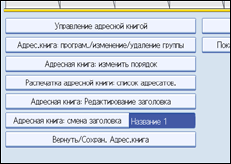
Нажмите клавишу с именем заголовка, который требуется изменить.
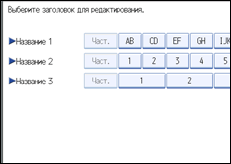
Введите новое имя и нажмите клавишу [ОК].
Нажмите [ОК].
Нажмите клавишу [Инструменты пользователя/Счетчик].
Настройки, выполненные на главном и подчиненных аппаратах, не влияют на совместное копирование.
Адресная книга: смена заголовка
Этот пункт позволяет указать заголовок, используемый при выборе имени.
По умолчанию: [Название 1]
Настройки, выполненные на главном и подчиненных аппаратах, не влияют на совместное копирование.
Вернуть / сохран. Адрес.книга
Можно создать резервную копию адресной книги аппарата на внешнем носителе и восстановить адресную книгу из резервной копии, хранящейся на внешнем носителе.
Для создания резервной копии в аппарате должна быть установлена карта SD.
Для получения сведений об установке и извлечении карты SD обратитесь к торговому представителю или в бюро обслуживания.
Функция восстановления данных перезаписывает данные адресной книги, сохраненные в аппарате, и сбрасывает счетчтики всех зарегистрированных пользователей аппарата.
Кроме того, резервную копию адресной книги аппарата можно создавать и восстанавливать с помощью утилиты Web Image Monitor. Дополнительные сведения см. в справке утилиты Web Image Monitor.
Вых.
Резервную копию адресной книги аппарата можно сохранить на внешнем носителе.
Сохран.
Резервную копию адресной книги можно восстановить с внешнего носителя.
Формат
Можно отформатировать внешний носитель.
Получить инф.устр.хран.памяти
Отображаются свободный и занятый объем памяти внешнего носителя.
Настройки, выполненные на главном и подчиненных аппаратах, не влияют на совместное копирование.
Настройка переноса данных для автопрограммирования адресной книги
С помощью функции "Настройка переноса данных для автопрограммирования адресной книги" можно переносить данные об аутентификации пользователей, уже зарегистрированных в адресной книге аутентификации Windows, аутентификации LDAP или аутентификации сервера интеграции.
По умолчанию: [Не переносить данные]
При выборе варианта [Перенести данные] с помощью клавиш с цифрами введите регистрационный номер данных, которые следует перенести из адресной книги.
За подробной информацией о проверке подлинности (аутентификации) с применением Windows, LDAP и сервера интеграции обращайтесь к администратору.
Настройки, выполненные на главном и подчиненных аппаратах, не влияют на совместное копирование.
Показать/распечатать счетчик
Этот пункт позволяет просмотреть и распечатать количество отпечатанных страниц.
Показать/распечатать счетчик
Отображает количество отпечатанных страниц для каждой функции (всего, копир, принтер, A3/DLT, дуплекс, факс. печать, отправлено/передано всего, отправление факсов, отправлено сканер).
Печ. спис. счетч.
Печатает список, содержащий количество отпечатанных страниц для каждой функции.
Настройки, выполненные на главном и подчиненных аппаратах, не влияют на совместное копирование.
Показ/сброс/вывести счетчик по пользователям
Этот пункт позволяет просматривать и печатать, а также устанавливать на "0" счетчики отпечатанных страниц, обращение к которым производится через коды пользователей.
Нажмите [![]() Пред.] и [
Пред.] и [![]() След.], чтобы отобразить количество всех отпечатанных страниц.
След.], чтобы отобразить количество всех отпечатанных страниц.
Количество отпечатанных страниц может отличаться от значений счетчика, отображенных в "Показать/распечатать счетчик".
Команда Печ. спис. счетч. для параметра Все пользователи
Печать значений счетчиков для всех пользователей.
Команда Сброс списка счетчика для параметра Все пользователи
Сброс значения счетчика для всех пользователей.
Печ. спис. счетч. по коду пользователя
Печать значений счетчика для каждого пользователя.
Сброс списка счетчика по коду пользователя
Сброс значения счетчика для каждого пользователя.
Выбрать все на стр.
Выбрать всех пользователей на странице.
Настройки, выполненные на главном и подчиненных аппаратах, не влияют на совместное копирование.
Управление аутентификацией пользователя
Аутент.кода пользователя
Используя аутентификацию по коду пользователя, можно ограничить доступные функции и контролировать их использование.
При использовании аутентификации по коду пользователя требуется зарегистрировать код пользователя.
С помощью функции управления принтером с ПК можно получить журнал распечатанных страниц по кодам, введенным при помощи драйвера принтера.
За подробной информацией о простой аутентификации, аутентификации Windows, аутентификации LDAP и аутентификации через сервер интеграции обращайтесь к администратору.
Функция для ограничения
Копир:
[Огранич.все(полноцв./двуцветн./одноцветн./X-Б)], [Полноцв./Двуцв./Одноцв.], [Двуцв./Полноцв.], [Полноцветный], [Не ограничив.]
Принтер:
[Ч-Б/Цветной], [Цветной], [Управл. с ПК:], [Не ограничив.]
Другие функции:
[Сервер Документов], [Факс], [Сканер]
Аутент.здн.на печ.:
[Полностью], [Простая (Огр.)], [Простая (Все)]
Диапазон ограничения:
[Изменить]
Простая аутент.
Аутент. Windows
Аутент.LDAP
Аутент.серв.интег
Выкл.
По умолчанию: [Выкл.]
Новые настройки будут применены на главном аппарате. Настройки подчиненного аппарата не влияют на совместное копирование.
Ув. аутент. управления
За подробной информацией об этой функции обращайтесь к администратору.
Новые настройки будут применены на главном аппарате. Настройки подчиненного аппарата не влияют на совместное копирование.
Управление аутентификацией администратора
За подробной информацией об этой функции обращайтесь к администратору.
Новые настройки будут применены на главном аппарате. Настройки подчиненного аппарата не влияют на совместное копирование.
Программировать/Изменить администратора
За подробной информацией об этой функции обращайтесь к администратору.
Новые настройки будут применены на основном аппарате. На подчиненных аппаратах также будут применены настройки основного независимо от собственных.
Управление счётчиком
Укажите функции, для которых необходимо использовать счетчик.
Копир:
[Полноцветный], [Черно-белый], [Одноцветный], [Двухцветный]
Принтер:
[Цветной], [Черно-белый]
Другие функции:
[Сервер Документов], [Факс], [Сканер]
Новые настройки будут применены на основном аппарате. На подчиненных аппаратах также будут применены настройки основного независимо от собственных.
Управл. внешним устр. оплаты
За подробной информацией об этой функции обращайтесь к администратору.
Настройки, выполненные на главном и подчиненных аппаратах, не влияют на совместное копирование.
Управление улучшенным внешним устройством оплаты
За подробной информацией об этой функции обращайтесь к администратору.
Основной аппарат работает в соответствии с установленными для него значениями параметров. Подчиненный аппарат работает в соответствии с настройками, установленными на основном аппарате, независимо от собственных настроек.
Расширенная безопасность
Укажите, использовать ли расширенные функции безопасности. Для получения информации о расширенных функциях безопасности обратитесь к администратору.
Настройки, выполненные на главном и подчиненных аппаратах, не влияют на совместное копирование.
Автоудаление файла на сервере документов
Этот параметр определяет, удалять ли документы, сохраненные на сервере документов по истечении определенного времени.
По умолчанию: [ВКЛ.], [3 дня]
Если выбрано значение [ВКЛ.], сохраненные после этого документы удаляются через заданный период времени.
Если выбрано значение [Выкл.], автоматическое удаление документов производиться не будет.
Если выбрано значение [ВКЛ.], введите количество дней в диапазоне от 1 до 180 (с шагом в 1 день).
Значение по умолчанию 3 дня, т.е. документы будут удалены через 3 дня (72 часа) после их сохранения.
Новые настройки будут применены на главном аппарате. Настройки подчиненного аппарата не влияют на совместное копирование.
Удалить все файлы на сервере документов
Можно удалить все файлы, хранящиеся на сервере документов, включая файлы, сохраненные с помощью функции принтера в режиме "Печать образца", "Блокировка печати", "Отложенная печать" и "Сохраненная печать".
Даже если пароль был уже задан, все документы будут удалены.
Появится сообщение подтверждения. Чтобы удалить все документы, выберите [Да].
Новые настройки будут применены на главном аппарате. Настройки подчиненного аппарата не влияют на совместное копирование.
Запрограммировать/ Изменить/ Удалить сервер LDAP
Запрограммируйте сервер LDAP непосредственно для поиска адресатов электронной почты в адресной книге сервера LDAP. Эта функция возможна при отправке сканированных файлов по электронной почте с помощью функции сканера или факса.
Имя
Имя сервера
Поиск в базе
Номер порта
Исп.безопас.соед.(SSL)
Аутентификация
Имя пользователя
Пароль
Имя области
Условия поиска
Парметры поиска
Для начала LDAP поиска убедитесь, что настроены перечисленные ниже пункты. Для настройки других пунктов проверьте операционную среду и внесите необходимые изменения.
Эта функция поддерживает LDAP версии 2.0 и 3.0.
Для использования сервера LDAP в окне поиска LDAP выберите [ВКЛ.].
Подробную информацию о программировании сервера LDAP см. в разделе "Программирование сервера LDAP".
Настройки, выполненные на главном и подчиненных аппаратах, не влияют на совместное копирование.
LDAP Поиск
Укажите, следует ли использовать сервер LDAP для поиска.
По умолчанию: [Выкл.]
Если выбрано значение [Выкл.], список сервера LDAP не отобразится на экране поиска.
Настройки, выполненные на главном и подчиненных аппаратах, не влияют на совместное копирование.
Програм./ Измен./Удалить область
Программирование области, которая будет использоваться для аутентификации Kerberos.
Имя области
Имя сервера KDC
Доменное имя
При программировании области обязательно задайте имя области и имя сервера KDC.
Для получения подробной информации о программировании/изменении/удалении области см. раздел "Программирование области".
Настройки, выполненные на главном и подчиненных аппаратах, не влияют на совместное копирование.
AO(Всегда Вкл.)
Указывает, использовать ли автоматическое отключение.
По умолчанию: [ВКЛ.]
Настройки, выполненные на главном и подчиненных аппаратах, не влияют на совместное копирование.
Во время совместного копирования ни один из аппаратов не выключается автоматически. Питание выключается только после закрытия режима совместного копирования.
Блокировка сервисного режима
За подробной информацией об этой функции обращайтесь к администратору.
Версия прошивки
Позволяет проверить версию установленного программного обеспечения.
Настройки, выполненные на главном и подчиненных аппаратах, не влияют на совместное копирование.
Уровень безопасности сети
За подробной информацией об этой функции обращайтесь к администратору.
Настройки, выполненные на главном и подчиненных аппаратах, не влияют на совместное копирование.
Параметр автостирания памяти
За подробной информацией об этой функции обращайтесь к администратору.
Настройки, выполненные на главном и подчиненных аппаратах, не влияют на совместное копирование.
Стереть всю память
За подробной информацией об этой функции обращайтесь к администратору.
Настройки, выполненные на главном и подчиненных аппаратах, не влияют на совместное копирование.
Удалить все журналы
За подробной информацией об этой функции обращайтесь к администратору.
Новые настройки будут применены на главном аппарате. На подчиненных аппаратах также будут применены соответствующие настройки.
Параметр передачи журнала
За подробной информацией об этой функции обращайтесь к администратору.
Новые настройки будут применены на главном аппарате. На подчиненных аппаратах также будут применены соответствующие настройки.
Безоп. Дан. для копир.
За подробной информацией об этой функции обращайтесь к администратору.
Новые настройки будут применены на главном аппарате. Настройки подчиненного аппарата не влияют на совместное копирование.
Постоянный порт USB
Задает, будет ли порт USB постоянным.
По умолчанию: [Выкл.]
Если установлено на [Уровень 1]
Не нужно устанавливать новый драйвер, если драйвер принтера для этого аппарата уже установлен на компьютере.
Если установлено на [Уровень 2]
За дополнительными сведениями обращайтесь к представителю по сервисному обслуживанию.
Настройки, выполненные на главном и подчиненных аппаратах, не влияют на совместное копирование.
![]()
Для получения сведений о доступе к параметрам системы см. раздел "Доступ к инструментам пользователя".